win11桌面图标带有虚线方框怎么办 win11桌面图标带有虚线方框如何解决
最近有win11系统用户在使用电脑时,发现桌面图标带有虚线方框,很多人觉得这样看着很不舒服,那么要怎么取消win11桌面图标带有虚线方框呢?如果你也有遇到一样情况的话,那就跟着小编一起来看看win11桌面图标带有虚线方框的具体解决方法。

具体步骤如下:
1、在开始菜单或者桌面上右击计算机,打开属性。或者在控制面板中打开系统,然后在左侧打开高级系统设置功能,在高级中打开性能的设置,勾选在桌面上为图标标签使用阴影,确定。退出。
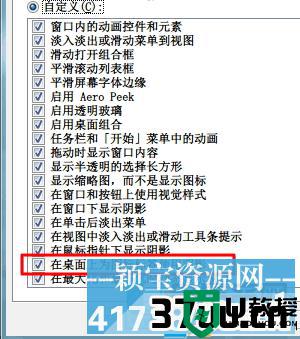
2、完成设置此项,重启explorer.exe(资源管理器)进程,桌面的虚线框就消失了。
3、重启资源管理器进程的操作:
在任务管理器中,结束explorer.exe进程并再次新建该任务。
注意:
①此方法不是永久去除,因为虚线框是为键盘方向键选择桌面图标定位焦点使用的。虚线框所在图标为当前焦点所在位置,按方向键可以继续转移焦点。
此功 能属于系统内置属性,无法根除。
②在临时去除的前提下,当焦点在桌面时。按下Ctrl键、Shift键,方向键或者数字键,甚至自动更换下一张壁纸,虚线 框都会再次出现,如果你无法忍受,那么就重启explorer.exe进程吧。
在此提供一个重启资源管理器批处理文件的方法:
taskkill /f /im Explorer.exestart Explorer.exeexit
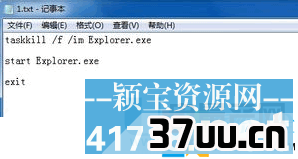
将以上三行代码写入新建TXT文本文件中,将其重命名为重启explorer.bat,扩展名为bat,而非txt。
双击执行此文件,即可重启资源管理器。
以上就是win11桌面图标带有虚线方框的取消方法,还有不懂得用户就可以根据小编的方法来操作吧,希望能够帮助到大家。
win11桌面图标带有虚线方框怎么办 win11桌面图标带有虚线方框如何解决相关教程
- win11桌面图标有个盾牌怎么办 win11桌面图标盾牌如何去掉
- win11点击桌面图标无反应怎么办 win11桌面点击图标没反应的解决方法
- win11添加桌面图标设置方法 win11系统如何添加桌面图标
- Win11桌面图标如何更换 把win11桌面图标换掉的设置方法
- win11桌面图标变白怎么办 win11桌面白图标修复方法
- win11桌面图标显示方法 windows11桌面图标不显示怎么解决
- win11电脑桌面图标盾牌怎么去掉 win11桌面图标盾牌如何去掉
- win11如何调整桌面图标大小 win11桌面图标怎么设置大小
- win11怎么添加桌面图标 win11添加图标到桌面设置方法
- win11桌面图标大小怎么调 Win11设置桌面图标大小两种方法
- Windows 11系统还原点怎么创建
- win11系统提示管理员已阻止你运行此应用怎么解决关闭
- win11internet选项在哪里打开
- win11右下角网络不弹出面板
- win11快捷方式箭头怎么去除
- win11iso文件下好了怎么用
win11系统教程推荐
- 1 windows11 中文怎么设置 win11语言设置中文的方法
- 2 怎么删除win11系统的所有无用文件 Win11删除多余系统文件的方法
- 3 windows11 任务栏设置全透明方法 win11任务栏全透明如何设置
- 4 Win11系统搜索不到蓝牙耳机设备怎么回事 window11搜索不到蓝牙耳机如何解决
- 5 win11如何解决任务管理器打不开 win11任务管理器打不开解决教程
- 6 win11序列号激活码2022年最新永久 免费没过期的win11激活码大全
- 7 win11eng键盘不好用怎么删除 详解删除win11eng键盘的方法
- 8 Win11时间图标不见的两种恢复方法
- 9 win11安装不上Autocad软件怎么回事 win11安装不上Autocad软件的处理方法
- 10 万能的Win11专业版激活码大全 Win11专业版激活密钥神key

